どうも、近藤です。
今回は「専用のやり方がわからない!」とか「専用画像の作り方を知りたい」という方に向けて解説していこうと思います。
ですが、それだけでは終わりません!
例えば、
- そもそも専用ってなに?
- 値下げ交渉をした後に専用にすべきなのか?
- メルカリで起こる専用トラブルってなに?
と思う人もいますよね。この記事では、こういった内容も書かれています。
なので、メルカリの専用に関しては、この記事だけ見ればOKです。
ではでは。
「専用にする方法とサムネイル画像の作り方」を中心に分かりやすく手順などを紹介していこうと思います。最後までご覧いただければと思います。

目次
メルカリの専用とは!?独自ルールの1つ

メルカリに出品していると、値引き交渉のコメントが入ることがあります。
値引き交渉の結果、お互いに納得し成立した場合・・・
「すみませんが専用にしていただけますか?」
と、購入者からコメントがくることがあります。
理由は、仕事中ですぐに購入できないとか、他の人に取られるのを防ぐ目的です。
ですが、これはあくまでもメルカリユーザーが独自に決めたルールの1つになります。

他の独自ルールを知りたい人は、こちらの記事をご覧ください。
メルカリで値下げ交渉した後に専用にするべきなのか?

はい、結論からお伝えすると・・。
トラブルに巻き込まれたくなければ作らない方がいい!
というのが僕の意見です。
先程もお伝えしたように専用出品は独自ルールのため、メルカリ側は推奨していません。

はい、おっしゃる通りですね。
具体的な例文は、
専用出品にすることは可能ですが、メルカリルールではトラブル防止のため独自ルールは禁止になっております。
その為、万が一横取りをされた場合には購入者とのやり取りを優先致しますので、変更後は早めにお手続きをお願い致します。
それでも、宜しければ専用に変更致しますので返信をください。
こんな感じで伝えればOKです。
相手に同意を求めることで承諾したことにもなるので、もし横取りされても嫌な気持ちや後ろめたさもなくなります。
メルカリのサムネイル画像を専用にする方法
まずは、「サムネイル画像を専用にしたい!」という人もいると思いますので、簡単なやり方を解説していこうと思います。

はい、簡単にできますよ。
スマホでできる画像編集アプリはたくさん出ていますが、僕がおすすめするアプリを1つだけご紹介していきます。
準備するもの
まず、使用するアプリはPhoto Collage(フォトコラージュ)になります。
こちらをダウンロードしておきましょう。
これがあれば、すぐに画像に「〇〇様専用」と書き込みが可能です。
専用画像の作成方法
では、フォトコラージュを使って専用画像を作成する方法を解説していきます。
1:アプリを起動させ、お好みのレイアウトをタップします。
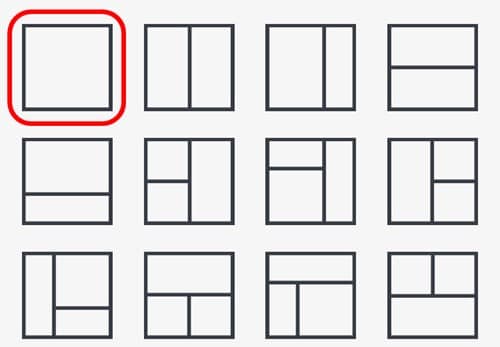
2:画像を取り込むために、画面をタップします。

3:専用にしたい画像を選択し「レ点のチェックマーク」をタップ。
複数画像を選択できるレイアウトの場合は、決まった数の画像を選択します。
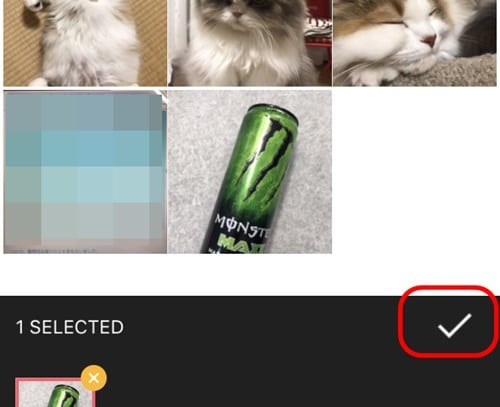
4:「Text」をタップすると入力画面が表示されます。〇〇様専用と入力をし画面右上部の「レ点のチェックマーク」をタップします。
色付けなども変更可能です。

5:完成したら画面右上の保存ボタンをタップし「NORMAL」を選択すれば完了です。
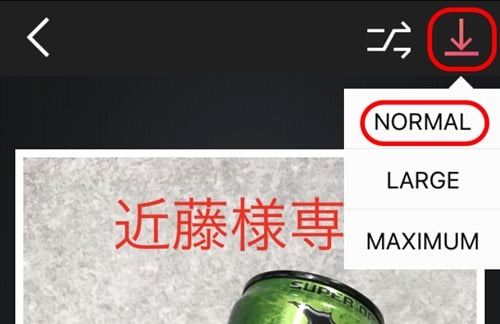

はい、非常に簡単です。
ですが、無料で利用しているので仕方がありませんが、広告表示が結構うざいです。笑
メルカリに出品されている商品を専用にする方法!
出品している商品を専用にする工程は、4ステップで完了です。
特に難しい操作は必要ありませんので、サクッと見ていきましょう。
1:画面右上の「三」メニューボタンでメニューを開き「出品した商品」をタップします。
2:出品一覧から専用にしたい商品を選択します。
3:画面右下の「商品の編集」をタップ。
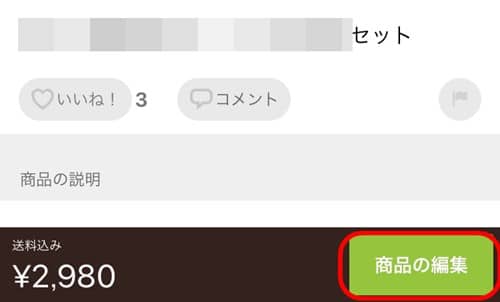
4:画像や商品名などを専用に変更し「変更する」をタップすれば完了です。
- 上記で作成した専用サムネイル画像(画像変更ある場合)
- 商品名を「〇〇様専用」にする
- 値下げ交渉した金額にする(値下げ変更がある場合)
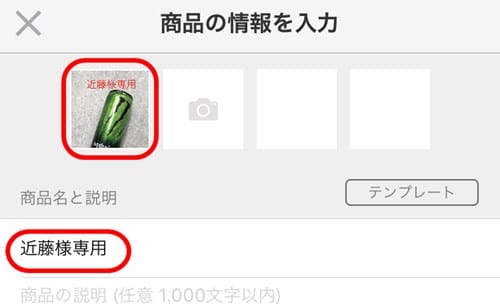

はい、おっしゃる通りですね。
ルール上は、なんの効力もありませんがトラブルを防ぐために書くことをおすすめします。
メルカリで起こる専用トラブル2つと対策
まず、専用にすることで起こる主なトラブルをズバッとみましょう。
- 専用にしたのに購入されない
- 横取りされた
こんな感じです。
細かいことを言ってしまえば、もう少しありますが主なものとしてはこの2つです。
専用にしたのに購入されない時の対策
せっかく専用にしてあげたのに、全然購入がされないことは起こります。
原因は
- 急に仕事が入ってしまった
- 急に外出する予定ができた
- とりあえず取り置きをしてもらいたかった
などなど、さまざまあります。
急な仕事や外出であれば、時間が空いたときに購入手続きを済ませてくれるかと思いますが、問題は一番下の「とりあえず取り置きしてもらいたかった」ことです。
他の人に取られたくないからとか、明日の夜には支払いができるからという考えで、理由もなく出品者を待たせる人がいます。
その対策として、購入希望者にコメントで有効期限を伝える。
もしかしたら、頭にクエッションマークがある人もいるかと思います。なので実際の例文で解説していきます。
コメントありがとうございます。専用にすることは可能ですが、他の人に取られてしまった場合はご了承ください。
なお、専用出品の有効期限は今から24時間になります。明日の午後15時までに手続きがお済でない場合は、専用出品を解除しますのでよろしくお願いいたします。
こんな感じです。

横取りされた時の対策
専用出品のトラブルで多いのが横取りです。
対策に関しては、以下の記事にまとめておりますので参考してみてください。

まとめ
専用出品の画像作成、そしてやり方を解説してきました。
「専用にしてくれませんか?」という購入希望者の希望を呑むことで、取引が円滑に進むことがあります。
ですが、メルカリ側で定められている規約やルールには、独自ルールがありませんのでトラブルがあるということも覚えておきましょう。
最終的には自己責任になってしまいますが、トラブルを未然に防ぐために専用出品をしないと決めて100%徹底するか、横取りや期限付きの対策をすることをおすすめします。












